
Ti chiedi come giocare ai giochi Steam su Oculus Quest 2 e 3? Questa guida ti guida attraverso i semplici passaggi per divertirti con più giochi sul tuo visore VR preferito.
I visori Meta Oculus Quest sono tra i migliori visori VR sul mercato. Questo non è solo perché sono economici, ma perché sono autonomi e consentono il sideload di app di terze parti e per le loro vaste librerie di giochi .
Quindi, se hai Meta Quest 3 , Quest 2 o Quest Pro e sei un fan dei migliori giochi VR come Asgard’s Wrath II o Assassin’s Creed: Nexus, c’è la possibilità di aggiungere altri giochi all’elenco.
Stiamo parlando di giocare ai popolari giochi Steam come Half-Life: Alyx o SuperHot VR sul tuo visore. Non solo questo è possibile, ma è anche piuttosto semplice, grazie a un modder intelligente e a un framework open source chiamato UEVR .
Ora puoi aggiungere una nuova dimensione ai tuoi giochi Steam a schermo piatto preferiti e renderli più coinvolgenti trasferendoli sul tuo visore Quest 2 o Quest 3. Questa guida ti mostrerà come connettere Quest 2 a Steam e giocare.
Requisiti del PC per eseguire i giochi Steam su Quest 2 e 3
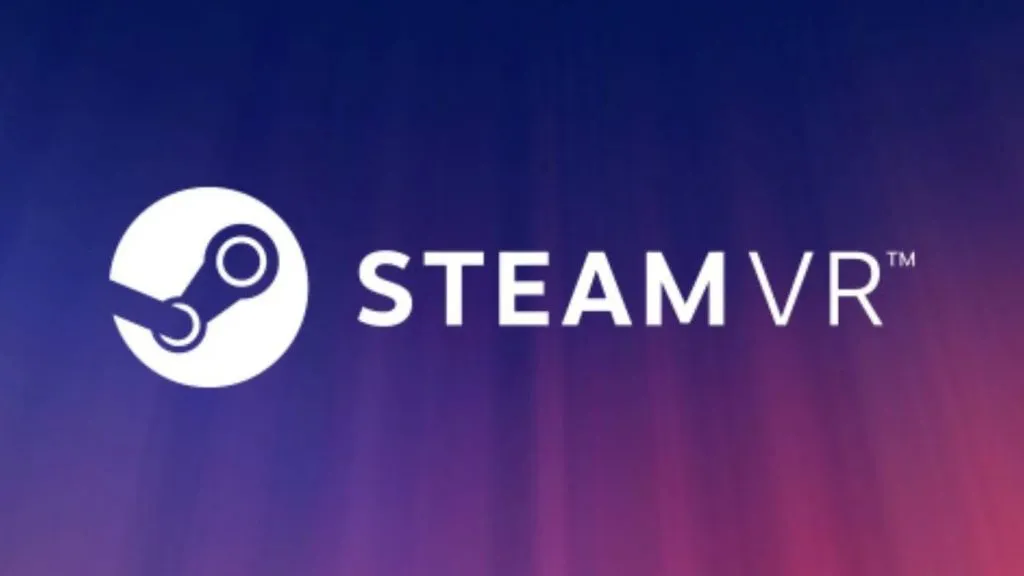
Per eseguire i giochi Steam sul tuo Quest 2, avrai bisogno di un PC da gioco o di un laptop . Puoi verificare le configurazioni VR consigliate se possiedi già un PC e hai bisogno di chiarimenti sulla sua compatibilità.
Ricorda che avrai bisogno di un PC Windows 10 o 11 con almeno un Core i5 o una CPU equivalente di AMD, GPU GTX 1070 o superiore e 8 GB o più di RAM. Non puoi giocare a giochi VR su un MacBook , un Chromebook o un PC basato su Linux.
Dopo aver risolto i requisiti del tuo PC, devi installare l’applicazione desktop Oculus 2. Sebbene ci siano un paio di modi in cui puoi divertirti con i giochi Steam sulla tua realtà virtuale, indipendentemente dall’opzione, devi avere il software complementare installato sul PC. Fare clic qui per scaricare il software . Inoltre, assicurati di avere Steam installato sul tuo PC.
Gioca ai giochi Steam su Quest 3 e 2 utilizzando un cavo
Collega il tuo Quest 2 al PC utilizzando il cavo di collegamento. Se non ne hai uno, puoi acquistarlo da Amazon o utilizzare qualsiasi cavo USB di tipo C lungo almeno 15 piedi.
- Assicurati che Quest sia attivato
- Esegui l’app desktop Quest e fai clic su Dispositivi nel riquadro di sinistra
- Fai clic su Aggiungi cuffia e scegli Quest dalle opzioni
- Scegli Link (cavo) e fai clic su Continua
- Esegui l’app Steam
- Fai clic su SteamVR e goditi i tuoi giochi Steam preferiti su Quest
Gioca ai giochi Steam su Quest 2 e 3 con Air Link (in modalità wireless)
Puoi anche associare in modalità wireless Quest 2 e 3 al tuo PC da gioco per giocare ai giochi Steam. Assicurati però di essere vicino al router; Quest e i laptop devono essere collegati alla stessa rete Wi-Fi. Per garantire un’esperienza di gioco ininterrotta, assicurati di essere su una rete a 5 GHz e connesso direttamente al router senza alcun extender intermedio.
- Fai clic su Impostazioni nell’app Quest sul tuo PC
- Fare clic su Beta
- Accendi Air Link attivando l’interruttore
- Nel visore Quest 2, vai al menu principale premendo il pulsante Oculus sul controller destro
- Seleziona Collegamento Oculus
- Individua il tuo PC e fai clic su Avvia
- Una volta terminato, torna al menu principale
- Seleziona Desktop, individua Steam e avvialo
- Ora puoi eseguire i tuoi giochi VR di Steam Games su Quest
Se fai clic sul collegamento di un prodotto in questa pagina, potremmo guadagnare una piccola commissione di affiliazione.




Lascia un commento